Tirar fotos dos momentos importantes do seua vida é uma ótima maneira de preservar essas memórias para sempre. Com fotos, você pode compartilhar a diversão e a felicidade com seus entes queridos que não tiveram a sorte de estar com você na ocasião. Para mostrar seus álbuns de fotos a outras pessoas ou visualizá-los você mesmo, é indispensável um bom visualizador de imagens. Se você estiver usando o Windows 7, o Windows Picture Viewer padrão se qualifica como uma ferramenta básica de visualização de imagens e existem muitos utilitários de terceiros disponíveis, como Picasa, FastStone Image Viewer, XnView, Windows Live Photo Gallery etc. opções No entanto, se você já fez o upgrade para o Windows 8, não existem muitos aplicativos de interface moderna disponíveis para visualizar suas imagens. Gallery HD visa mudar isso. É um aplicativo para Windows 8 que fornece uma interface amigável para exibir as imagens armazenadas no seu computador. O aplicativo mostra as imagens armazenadas em diferentes pastas, permite selecionar as suas favoritas e exibir as imagens em uma apresentação de slides. Sempre que necessário, você pode visualizar as informações de metadados de cada imagem sem sair do aplicativo. Continue lendo para descobrir mais.
Para obter o aplicativo, vá para a Windows Store, pesquise "gallery hd" e selecione o resultado intitulado Gallery HD.

Na página principal da Windows Store, pressione o botão Instalar para fazer o download e instalar o aplicativo no seu dispositivo Windows 8 ou RT.
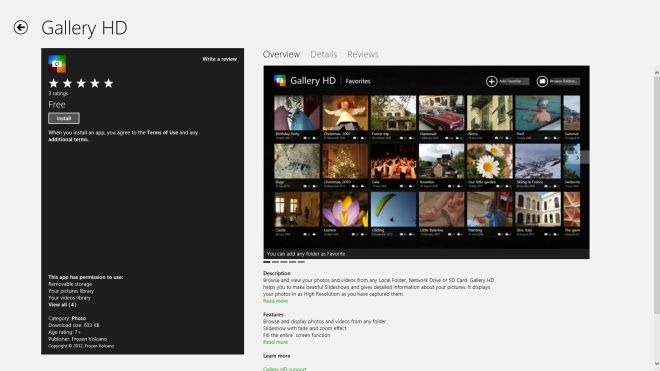
A versão gratuita do aplicativo é suportada por anúncios. No entanto, após a instalação, ele será executado como a versão completa (sem nenhum anúncio) no primeiro dia. Quando você inicia o aplicativo, uma notificação será exibida informando sobre isso.
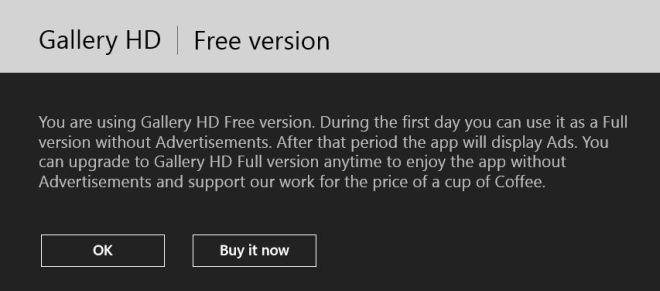
A interface principal permite navegar no seucomputador para suas pastas de imagens, clicando no botão Procurar Pastas, disponível no canto superior direito. Depois que uma pasta é aberta, você pode selecioná-la como favorita, permitindo-lhe acessá-la instantaneamente na próxima vez em que desejar visualizar as imagens nela armazenadas.
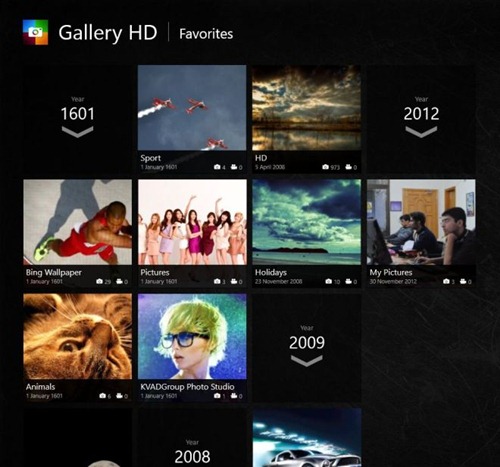
Todas as imagens da pasta selecionada serãoexibido em uma grade. Você pode selecionar qualquer imagem para vê-la no modo de tela cheia ou ativar a opção Apresentação de slides na barra de aplicativos clicando com o botão direito do mouse (ou pressionando longamente os tablets) em qualquer lugar do aplicativo.
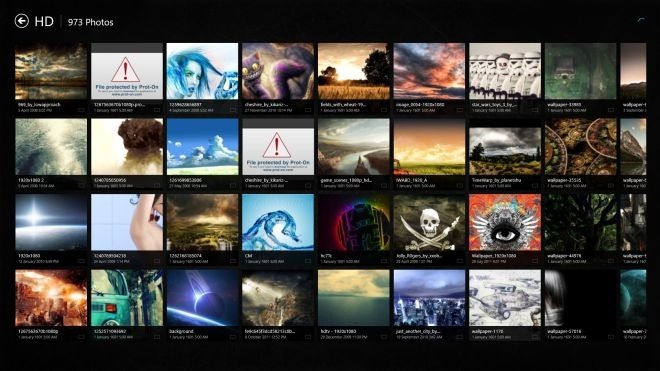
As propriedades básicas de uma imagem, como nome, tamanho e data da foto, podem ser visualizadas na parte superior, clicando enquanto ela está aberta.
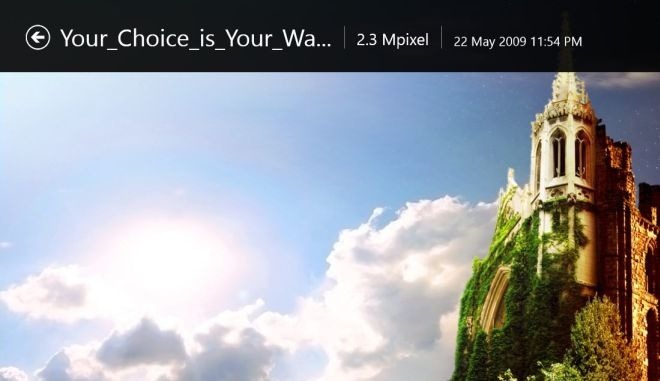
Para visualizar os dados EXIF completos de umimagem, clique com o botão direito do mouse para abrir a barra de aplicativos e selecione Propriedades. Todas as informações armazenadas, incluindo nome, data, dimensões, câmera, distância focal, abertura, tempo de exposição, ISO etc. serão listadas no lado direito.

O menu Configurações permite ajustar algumas configurações básicas e algumas opções relacionadas ao slideshow do aplicativo.
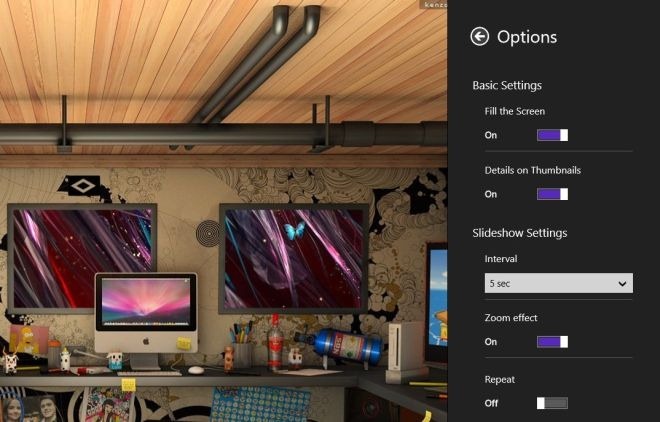
O Gallery HD funciona nas versões de 32 e 64 bits do Windows 8 e RT. O teste foi realizado no Windows 8 Pro de 64 bits.
Obtenha o Gallery HD da Windows Store




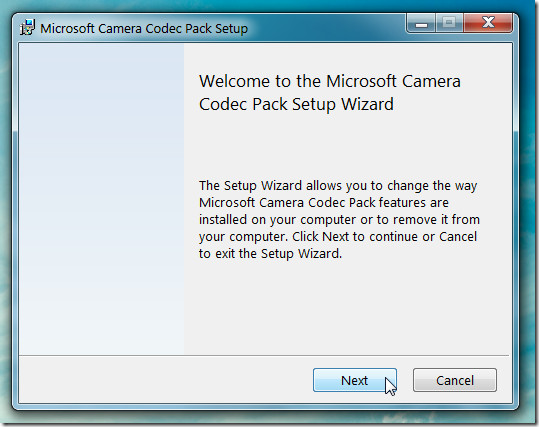








Comentários